Если вы когда-либо печатали что-либо с компьютера, вы неизбежно закончили попытку распечатать что-то, что вы вскоре обнаружили, не было необходимо. Несмотря на это, вместо того, чтобы продолжать работу по печати и отбрасывать чернила и бумагу, лучше всего отменить печать или задание печати. Есть несколько способов отменить печать в Mac OS X, мы покажем вам, как проще всего использовать простой инструмент для печати, который поставляется на всех компьютерах Mac.
Доступ к утилите управления принтером и всем объектам очереди печати в OS X можно выполнить двумя способами, и этот инструмент печати отображает все задания печати, которые находятся в очереди, и позволяет вам вручную взаимодействовать с ними, чтобы отменить и отложить задания печати для всех принтеры, связанные с Mac.
Способ 1. Доступ к принтеру. Отправка задания печати из Mac Dock.
Это самый простой подход, и он должен работать для большинства пользователей OS X. Катушка принтера будет невидимой, если активное задание на печать не будет поставлено в очередь, на удержание или попытка печати, поэтому, предполагая, что вы находитесь в такой ситуации, просто загляните в Mac Dock для значка принтера. При наведении курсора на значок принтера будет отображаться имя принтера (или IP-адрес, как здесь), щелкните по нему, чтобы открыть служебную программу принтера:
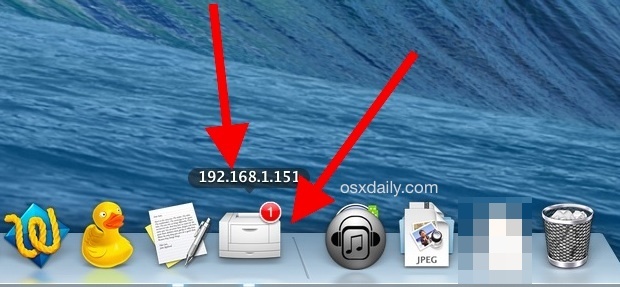
После того, как вы находитесь в утилите принтера, выберите задание (ы) печати, которое вы хотите удалить из очереди, и нажмите кнопки (X) рядом с их именем, чтобы удалить их из задания на печать, это отменяет это задание и очищает очередь.
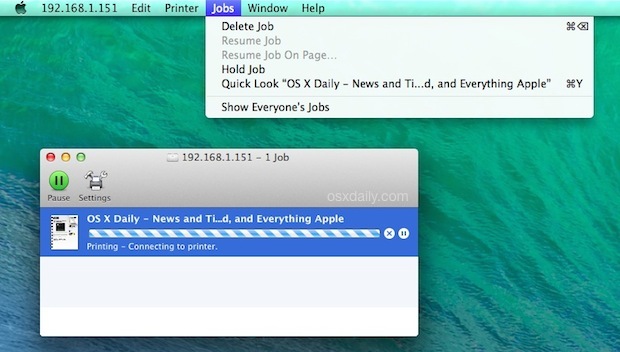
Вы также можете выбрать пункт очереди печати и нажать «Command + Delete», чтобы удалить его, или удалить его из меню «Задания».
Способ 2: Открыть очередь печати из настроек для отмены заданий на печать
Другой вариант — получить доступ к очереди печати из настроек системы принтера, в итоге вы окажетесь в том же месте, что и в предыдущем методе. Сделайте это, если по какой-либо причине значок принтера не отображается в док-станции OS X, или если вы предпочитаете идти по маршруту предпочтений:
- Откройте меню Apple и перейдите в «Системные настройки» и выберите «Принтеры»
- Выберите активный принтер и нажмите кнопку «Open Print Queue»
- Выберите и отмените задание (-ы) печати по желанию, отмените их и удалите из очереди печати
Вот как выглядит кнопка очереди принтера в OS X: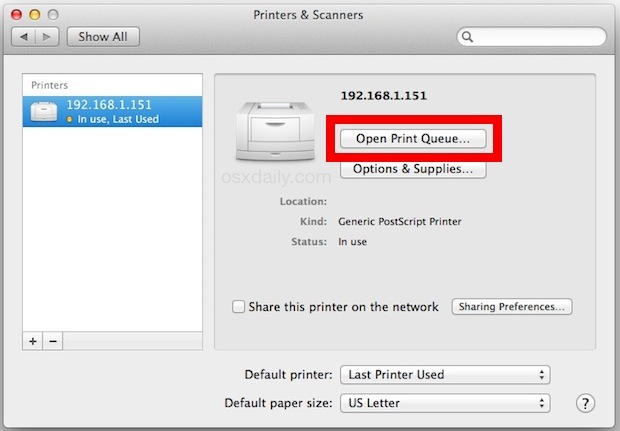
Управление поставленными заданиями одинаково независимо от того, как вы обращаетесь к утилите принтера:
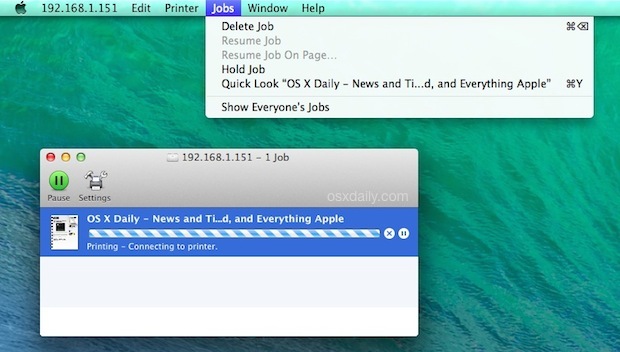
Не имеет значения, какой метод вы используете для доступа к очереди печати на Mac, отмены, удержания, возобновления или удаления чего-либо одного и того же. Это относится и ко всем версиям OS X, будь то Mavericks, как показано здесь, или OS X Yosemite, или любая другая версия на Mac.
В некоторых редких случаях очередь принтера отказывается вести себя и либо не принимает вход, либо даже не загружается. Если вы столкнулись с какой-то очень сложной ситуацией с печатью, вы всегда можете приложить все усилия для сброса всей системы управления принтером в Mac OS X, которая почти всегда устраняет проблему, хотя для этого потребуется снова настроить принтер.
Если по какой-то причине вам необходимо просмотреть историю печати, функция чашек работает, чтобы быстро отобразить эту информацию через веб-браузер (да, серьезно, веб-браузер просмотрит вашу историю печати!).
Кстати, в зависимости от ваших потребностей и рабочей среды, достаточно просто распечатать файл PDF, который можно отправить по электронной почте и получить доступ к нему повсеместно почти по любому мыслимому устройству в мире. И это, безусловно, превосходит архаичный метод использования какой-то проблемной машины для окрашивания чернил на листы сильно модифицированных сжатых древесных волокон, но иногда печать физической бумаги необходима в конце концов.










